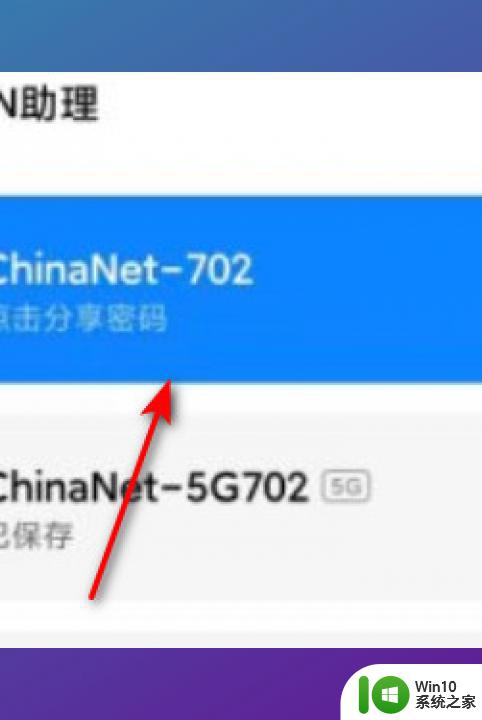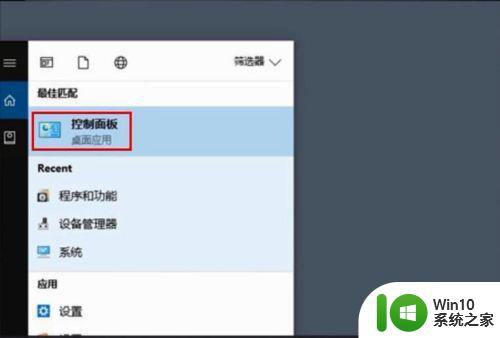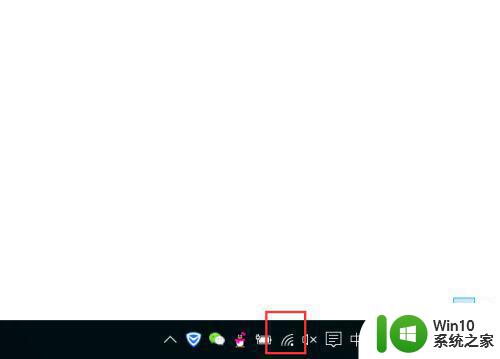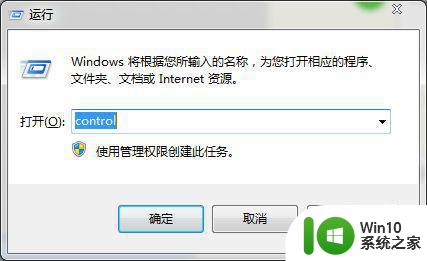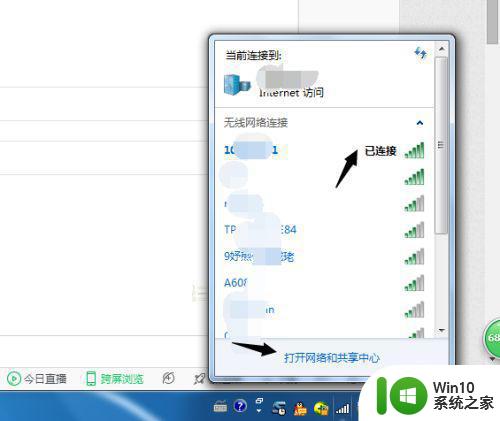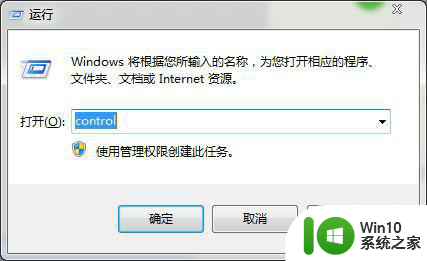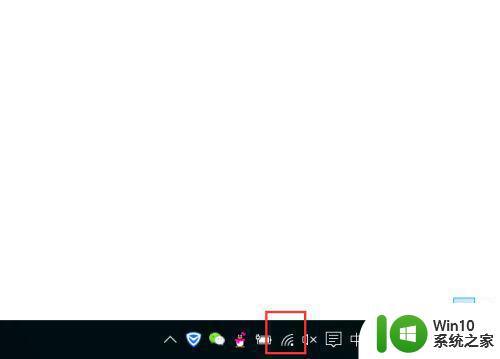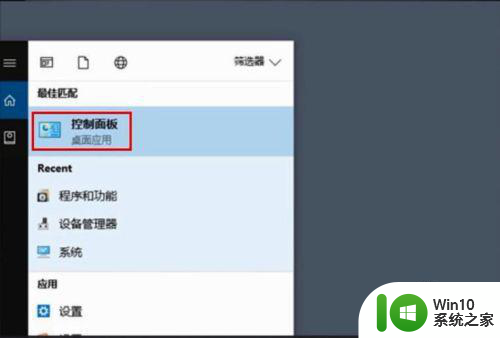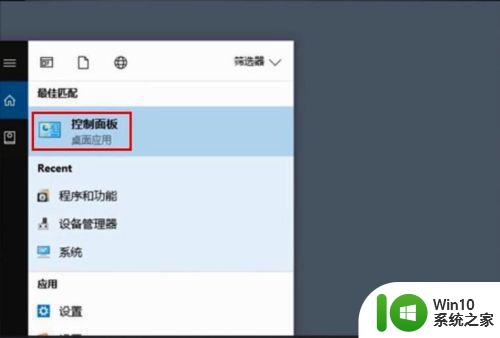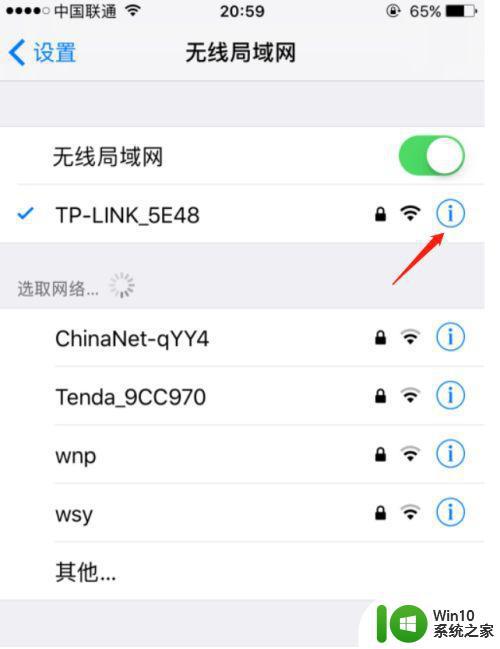无线密码怎么看密码 如何查看自己的wifi密码
更新时间:2023-10-01 10:12:11作者:jiang
无线密码怎么看密码,如今无线网络已经成为我们生活中不可或缺的一部分,当我们需要连接新设备或与朋友分享网络时,我们却常常陷入一个尴尬的境地:无线密码的遗忘。如何查看自己的wifi密码成为了一个备受关注的问题。幸运的是我们可以采取一些简单的方法来解决这个问题,以便在需要时快速找到并分享我们的无线密码。无论是通过路由器设置页面还是使用特定的应用程序,都有办法让我们轻松获取到这个密码。下面将会介绍一些简单易行的方法,帮助大家解决这一难题。
方法如下:
1.按住快捷键Win+R,打开运行。输入control打开控制面板。
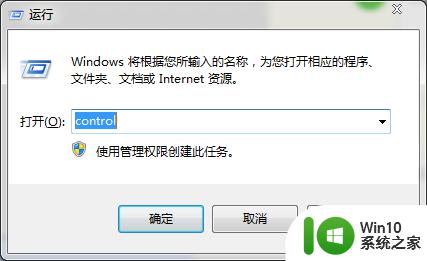
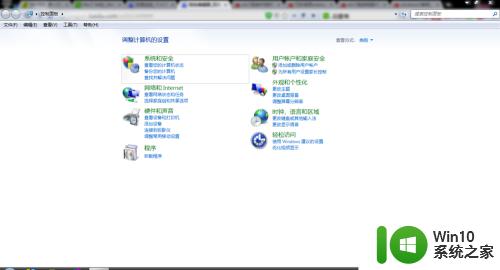
2.在控制面板中点击查看网络和internet,进入后点击:查看网络状态和任务。
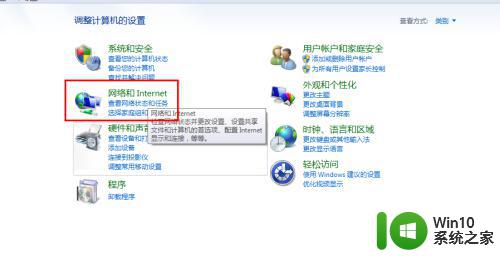
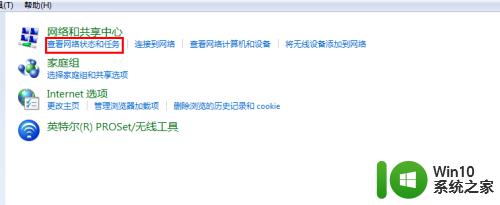
3.打开后找到自己链接的无线,单击打开无线状态面板。然后点击无线属性。
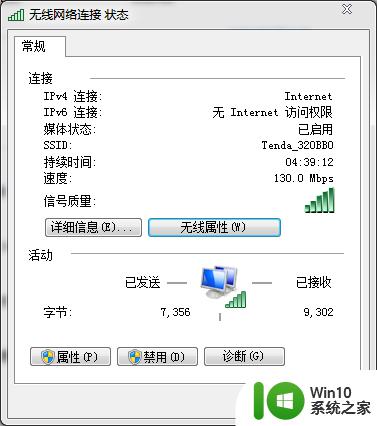
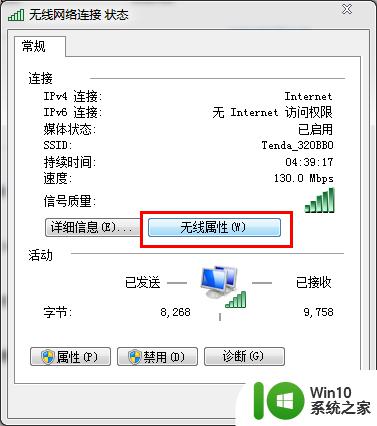
4.打开后切换到安全选项卡。
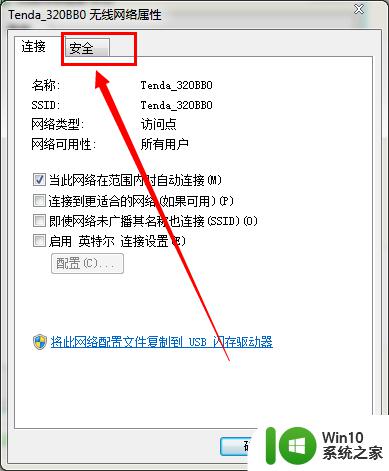
5.在下边的显示字符前边打勾,就可以看到无线的密码了。
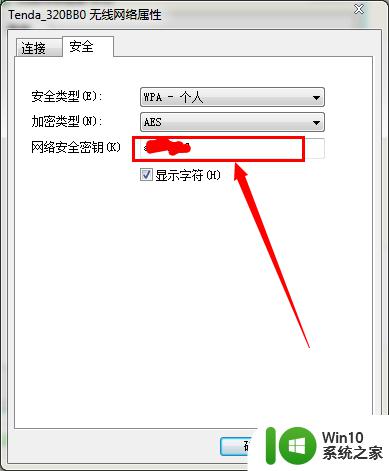
这就是查看无线密码的全部方法了,如果您遇到了这种情况,可以根据小编提供的方法来解决。希望对您有所帮助!